Khi muốn gửi một lúc nhiều file để cho thuận tiện thì hầu hết mọi người sẽ chọn cách nén chúng lại để gửi đi chỉ một tệp cực kỳ thuận tiện. Và trường hợp nhận được file đã nén nhưng không biết mở nó, giải nén nó cũng rất khó xử. Kể cả khi các bạn đã biết thực hiện các công việc này ở máy tính đời cũ và khi cài đặt windows 11 lại không biết cách nữa vì giao diện mới, lạ lẫm hẳn so với các windows trước. Vậy nên bài viết này tớ sẽ hướng dẫn mọi người cách nén và giải nén file đuổi Zip trên windows 11.
Bài viết này tớ sẽ chỉ các bạn cách để nén và giải nén đuôi zip tiện lợi nhất.
Nén file zip không cần tải phần mềm
Trường hợp bạn muốn tạo 1 file nén để tải copy, di chuyển, sao lưu cho tiện thì làm như sau:
Bước 1: Các bạn sẽ chọn những file cần nén bằng cách khoanh chuột hoặc nhấn Ctrl + chuột trái để chọn được nhiều đối tượng. Bạn nên chuột phải vào thư mục để nén cả thư mục cũng được.
Bước 2: Các bạn ấn chuột phải vào chúng và chọn mục Compress to zip file Trường hợp có thông báo thì các bạn ấn OK.
Giải nén file zip không cần phần mềm
Nếu như bạn tải phải một file zip mà không biết mở nó như thế nào thì hãy làm như sau:
Bước 1: Các bạn ấn chuột phải vào file đuôi Zip rồi chọn mục Extract All… để giải nén nó ra thành thư mục và các tệp con bên trong.
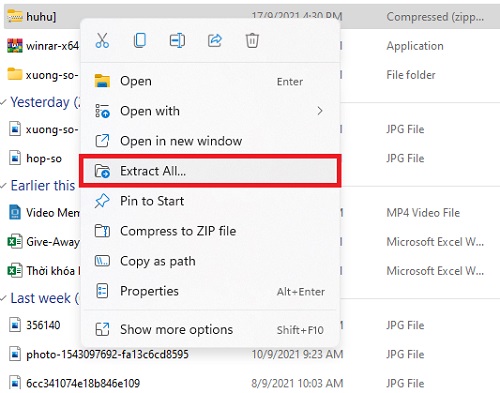
Bước 2: Lúc này sẽ có một thông báo và các bạn chọn chỗ lưu file giải nén ra. Trường hợp mà các bạn muốn giải nén vào thư mục khác thì sẽ ấn Browse.. rồi tùy chọn các thư mục muốn cho chúng vào. Sau đó nhấn Extract để bắt đầu giải nén thành thư mục.
nguồn:(Zipファイルに圧縮します)
Vừa rồi là 2 cách nhanh nhất để nén hoặc giải nén zip file trên máy tính windows 11. Chúc bạn đọc thực hiện thành công.
